Slik deaktiverer du skjermtid uten passord
Apples skjermtid-funksjon har som mål å forbedre vår digitale velvære. Skjermtid er kompatibel med iPadOS, iOS 15 og nyere, samt macOS Catalina og nyere. Denne funksjonen lar deg holde styr på (og, hvis familiedeling er aktivert, familiens) appbruk. Det er en fin måte å holde styr på eventuelle usunne digitale vaner, for eksempel overdreven spilling eller bruk av sosiale medier.
- Del 1: Hvorfor er det behov for å bruke et passord for skjermtid
- Del 2: Hva skjer når du glemmer passordet?
- Del 3: Slik fjerner eller deaktiverer du glemt passord for skjermtid fra iPhone eller iPad
- Del 4: Slik fjerner eller deaktiverer du glemt passord for skjermtid fra Mac-en
- Del 5: [Ikke gå glipp av!]Fjern skjermtidspassord ved hjelp av Wondershare DrFoneTool
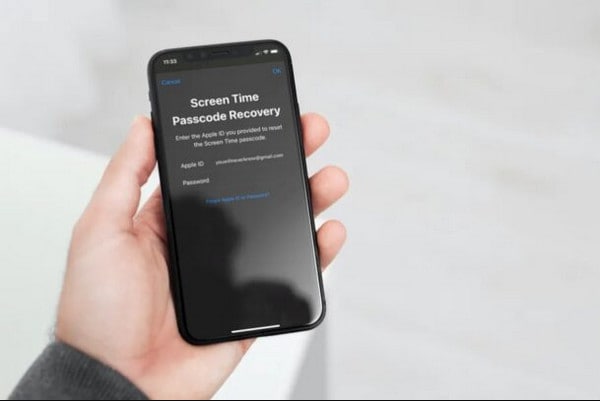
Del 1: Hvor brukes skjermspeiling hovedsakelig?
Og hvorfor er det behov for å bruke et passord for skjermtid …
Skjermtidspassordet brukes til å beskytte innholds- og personvernrestriksjonene, samt for å forlenge tidsgrensen for appgrenser. Når du aktiverer skjermtid på et barns enhet eller får tilgang til innholds- og personvernbegrensninger på en hvilken som helst enhet, ber Apple deg om å opprette et passord for skjermtid.
Hvis du ønsker å være i stand til å spørre eller mer tid på forbudte apper, kan du opprette et passord for skjermtid.
Del 2: Hva skjer når du glemmer passordet?
Visst, Apples skjermtid er en flott funksjon. Men hvis du ønsker å gjøre endringer i skjermtid, må du generere et passord for skjermtid. Når du overlater smarttelefonen til andre, er det veldig viktig å gjøre det.
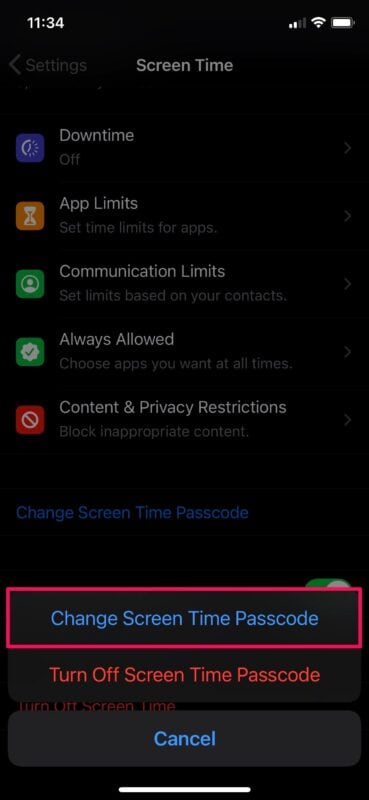
På iOS gir Screen Time deg muligheten til å øke produktiviteten samtidig som du reduserer dårlig digital atferd. Men bruk av det krever utvikling av et nytt passord! Og hvis du ikke bruker skjermtidspassordet ditt nesten like mye som enhetens passord, betyr det at du er mer sannsynlig å glemme det. Da skjermtid opprinnelig ble introdusert i iOS 15, var det nesten umulig å endre eller fjerne et skjermtidspassord hvis du ikke kunne huske det på vanlige måter.
Bare tilbakestilling av iPhone eller iPad ved hjelp av en passordfri iTunes-sikkerhetskopi eller konfigurering som en ny enhet var de eneste ‘offisielle’ alternativene for å fjerne et glemt passord for skjermtid. Jeg vet, det er absurd. I iOS 15 var det en løsning som innebærer å hente skjermtidspassordet ditt ved å bruke krypterte iTunes-sikkerhetskopier. Det fungerer imidlertid ikke lenger med iOS 15 og iPadOS 15.
Apple innså heldigvis feilen deres. Du kan nå ganske enkelt oppdatere eller slette det glemte passordet for skjermtid. Mac-en er i samme båt. La oss ta en titt på hvordan vi kan gjøre det.
Så her vil vi forklare tre forskjellige metoder for å fjerne eller deaktivere skjermtidspassordet.
Del 3: Slik fjerner eller deaktiverer du glemt passord for skjermtid fra iPhone eller iPad
Du må ha iOS 15 eller iPadOS 15 installert på iPhone eller iPad for å tilbakestille eller slette et glemt passord for skjermtid. Gå til Innstillinger > Generelt > Om > Programvareversjon for å se din gjeldende iOS/iPadOS-versjon. Hvis enheten krever en oppdatering, gå til Innstillinger > Generelt > Programvareoppdatering og installer eventuelle tilgjengelige oppdateringer.
Prosedyren for å tilbakestille eller slette skjermtidspassordet ditt blir relativt enkelt etter det. I stedet for gjeldende passord for skjermtid kan du oppdatere eller fjerne det ved å bruke Apple-ID og passord.
Trinn 1: Gå til Innstillinger-appen for iPhone eller iPad og trykk på Skjermtid. Rull nedover listen over skjermtidsalternativer som vises, og velg elementet merket Change Screen Time Passcode.
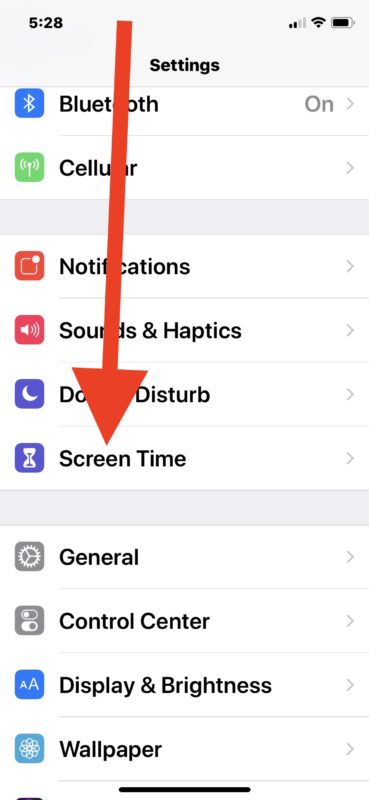
Trinn 2: Velg enten Endre passord for skjermtid eller Slå av passord for skjermtid, avhengig av dine behov. I stedet for å angi gjeldende passord for skjermtid når enheten ber deg om det, trykker du på ‘Glemt passord?’ alternativ rett over talltastaturet på skjermen (ikke synlig i skjermbildet nedenfor).
Også et raskt tips for å huske at hvis iPhone eller iPad ikke kjører iOS 13.4/iPadOS 13.4 eller nyere, vil du ikke se ‘Glemt passord?’ alternativ.
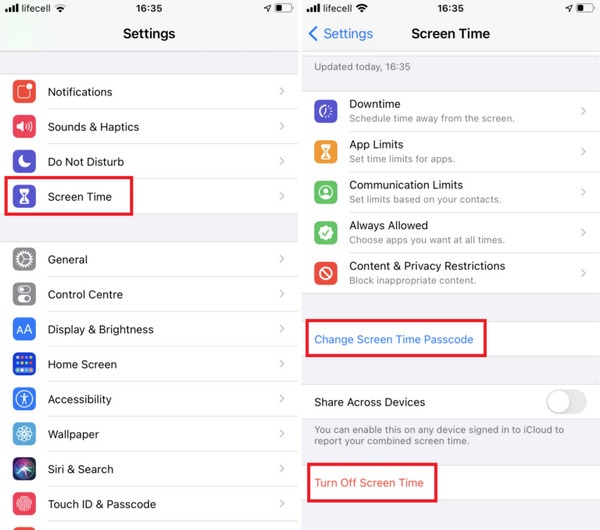
Trinn 3: Sett Apple ID og passord på plass. Velg OK.
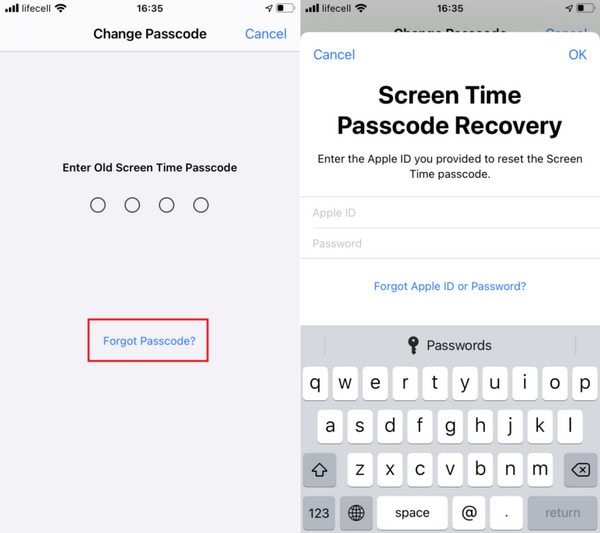
Og der har du det! Du kan deretter enten tilbakestille eller fjerne passordet for skjermtid.
Slå på bryteren ved siden av Del på tvers av enheter (hvis den ikke allerede er aktivert) hvis du endret eller fjernet skjermtidspassordet ditt og vil at det skal gjelde for resten av enhetene dine. Det er rett under alternativet for å endre passord for skjermtid som du brukte i trinn 1.
Del 4: Slik fjerner eller deaktiverer du glemt passord for skjermtid fra Mac-en
Du kan også bruke skjermtid på Mac-en fra og med macOS Catalina for å overvåke appbruk, deaktivere programfunksjoner, utestenge nettsteder og mer. Men, akkurat som med iPhone og iPad, gjør det å glemme skjermtidspassordet ditt nesten umulig å endre innstillingene for skjermtid.
Du kan ganske enkelt oppdatere eller slette et glemt passord for skjermtid ved å bruke Apple ID-legitimasjonen din hvis Mac-en din kjører macOS Catalina eller nyere.
Den gjeldende macOS-versjonen finner du ved å gå til Apple-menyen og velge Om denne Macen. Hvis Mac-en må oppdateres, åpner du Spotlight og skriver inn programvareoppdatering, klikker deretter på Programvareoppdatering og installerer eventuelle ventende oppdateringer.
Trinn 1: Velg Systemvalg fra Apple-menyen.
Trinn 2: Velg skjermtid fra rullegardinmenyen.
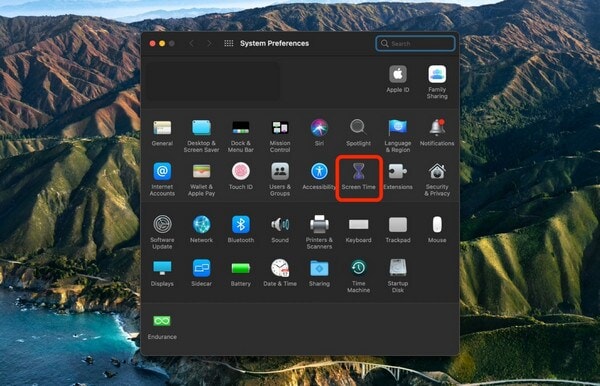
Trinn 3: Gå til fanen Alternativer på venstre side av skjermen.
Trinn 4: Fjern merket i boksen ved siden av Bruk skjermtidskode (for å deaktivere passordet) eller klikk på Endre passord-knappen, avhengig av hva du vil gjøre.
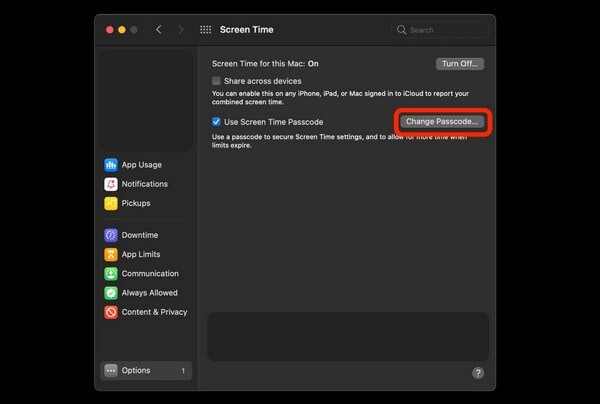
Trinn 5: Når du blir bedt om gjeldende passord for skjermtid, velger du ‘Glemt passord?’
Et raskt tips å huske er at hvis du ikke har macOS 10.15.4 Catalina eller nyere installert på din Mac, vil du ikke se dette alternativet.
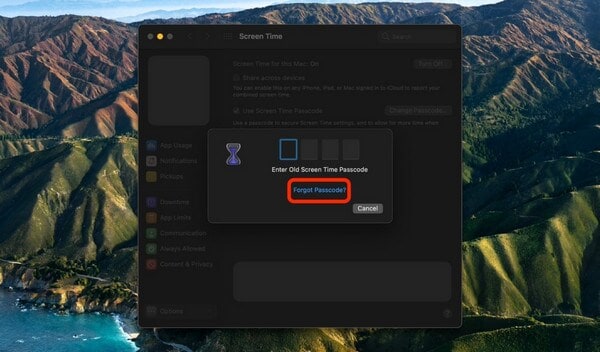
Trinn 6: Klikk på neste etter å ha skrevet inn Apple-ID og passord.
Skjermtidspassordet ditt kan deretter endres eller fjernes. Hvis alternativet ved siden av Del på tvers av enheter (under Alternativer) er merket av, vil skjermtidspassordet ditt synkroniseres på tvers av alle dine Apple ID-aktiverte enheter.

Del 5. [Ikke gå glipp av!]Fjern skjermtidspassord ved hjelp av Wondershare DrFoneTool-programvaren
Wondershare er uten tvil den mest kjente programvaren i teknologiverdenen, og DrFoneTool har spilt en betydelig rolle i suksessen. DrFoneTool er Wondershares beste programvare for datagjenoppretting. I alle fall har den vist gjennom sin enestående ytelse at den er i stand til mye mer enn bare datagjenoppretting. DrFoneTool kan gjøre alt: gjenopprette, overføre, låse opp, reparere, sikkerhetskopiere og tørke.
DrFoneTool er en one-stop shop for alle dine programvarerelaterte problemer. Det er egentlig en full mobil løsning. DrFoneTool – Skjermlås (iOS) er et av verktøyene som har fjernet passord for over 100,000 XNUMX personer. Det er imidlertid ikke enkelt å løse et passordrelatert problem, men denne programvaren lar deg omgå enhver form for passord, selv om telefonen din er deaktivert eller ødelagt.

DrFoneTool – Skjermlås (iOS)
Fjern passord for skjermtid.
- Intuitive instruksjoner for å låse opp iPhone uten passord.
- Fjerner iPhones låseskjerm når den er deaktivert.
- Fungerer for alle modeller av iPhone, iPad og iPod touch.
- Fullt kompatibel med det nyeste iOS-systemet.

Vi har brutt ned hvordan du bruker DrFoneTool for å slette skjermtidspassordet trinn for trinn.
Trinn 1: Skaff deg DrFoneTool og installer det på datamaskinen eller Macen.
Last ned og kjør Wondershare DrFoneTool på din PC. Når programvaren er installert, kjør den.
Trinn 2: Slå på funksjonen ‘Lås opp skjermtidskode’.
Gå til ‘Skjermlås’ i hjemmegrensesnittet. Velg ‘Lås opp skjermtidspassord’ fra de fire alternativene som vises, som hver tilbyr forskjellige opplåsingsalternativer.

Trinn 3: Lås opp passordet for skjermtid
Bruk en USB-ledning for å koble iPhone til datamaskinen. Klikk ‘Lås opp nå’ når PC-en gjenkjenner telefonen. Skjermtidspassordet vil bli fjernet av DrFoneTool, og enheten vil bli låst opp uten tap av data.
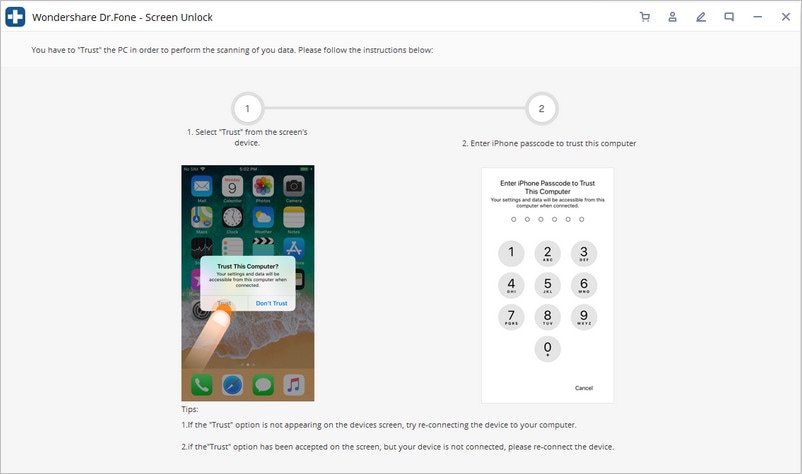
Trinn 4: Deaktiver ‘Finn min iPhone’.
Sørg for at ‘Finn min iPhone’ er slått av før du fjerner skjermtidspassordet. Hvis du ikke har slått av «Finn min iPhone», kan du gjøre det ved å følge trinnene nedenfor. Skjermtidspassordet ditt vil bli slettet som et resultat.

Trinn 5: Fullfør opplåsingsprosessen.
Den ble ferdig låst opp i løpet av sekunder. Du kan nå sjekke om telefonens passord er fjernet. Hvis ikke, gå til produktgrensesnittet og klikk på den uthevede prøv en annen måte-knappen.

Poeng å huske…
Hvordan blir jeg kvitt skjermtidspassordet selv om du kjenner passordet?
Hvis du kjenner passordet for skjermtid, men ikke lenger ønsker å bruke det, kan du slå det av i Innstillinger. Endre skjermtidspassordet på siden med innstillinger for skjermtid.
Velg deretter Slå av skjermtidskode og skriv inn den 4-sifrede koden for å fullføre prosessen.
Siste punkt
Apples skjermtid er designet for å møte økende bekymringer om effekten av økt gadgetbruk, smarttelefonavhengighet og sosiale medier på mental helse. Målet er å hjelpe deg med å gjenopprette kontrollen, eller i det minste å gjøre deg oppmerksom på hvor mye tid du bruker på enhetene dine og hva du gjør med den. Det kan imidlertid være upraktisk å glemme passordet ditt, men vi har gitt deg løsninger som hjelper deg å komme deg gjennom det. Vi håper du og din Apple-enhet vil dra nytte av hver del av denne artikkelen.
Siste artikler

